
¿Ha querido hacer un video en stop motion como lo que hicieron en las películas de Pixar? Desde la aparición de teléfono, cada día más personas puede tomar fotos de alta calidad con sus propios dispositivos. El video en stop motion también ha ido ganando popularidad en los últimos años. Es muy corto, pero atractivo, video de stop motion puede ayudarle a ganar más espectadores y seguidores fácilmente.
En las partes siguientes, le mostraremos 2 métodos de hacer stop motion fácilmente y puede elegir uno y empezar su creación.
- Parte 1. Cómo Hacer un Stop Motion con sus Propias Fotos
- Parte 2. Cómo Hacer un Stop Motion con Videos de Otro Lugar
YouTube Video: Cómo Hacer Stop Motion Fácilmente y Rápidamente
Ante todo, puede ver este video tutorial para aprender cómo hacer un video de stop motion con la ayuda de TunesKit AceMovi Video Editor.
Cómo Hacer un Stop Motion con sus Propias Fotos
Puede usar una cámara profesional o la cámara de teléfono para tomar fotos de su video de stop motion. Hay unas cosas que necesita considerar antes de comenzar, luego, aprenderá cómo hacer un video de stop motion en su computadora.
Cámara
Antes de comenzar a fotografiar, deberá asegurarse de la velocidad de fotogramas a la que se encuentra su cámara. Por ejemplo, 24 fps significa que habrá 24 imágenes en 1 segundo, 30 fps significa que habrá 30 imágenes en 1 segundo. Una vez que haya descubierto esto, podrá editar fácilmente las fotos que ha tomado y hacer un video.
Para la configuración de cámara, tenga todo configurado en manual para que no cambie entre imágenes. Asegúrese de que la lente esté configurada en enfoque manual.
Trípode
Para una buena toma estable, un trípode para fijar su cámara es imprescindible. Puede mantener su cámara en la misma posición y ángulo durante todo el disparo. Además, el trípode debe colocarse sobre una superficie estable para que no se mueva.
Luz
Por supuesto, puede elegir una luz natural, pero si se cuesta mucho tiempo en tomar fotos, la luz va a cambiar con el paso del tiempo. Tener una configuración de luz adecuada puede mantener la consistencia de todas las tomas y también hará que su animación se destaque.
Editar sus Fotos y Hacer un Video en Stop Motion
Después de tomar fotos, ahora puede recopilar estas fotos y ponerlas en su computadora para editar. En la sección siguiente, le presentaremos cómo se hace una animación de stop motion con las fotos tomadas en TunesKit AceMovi.
AceMovi es un editor de video fácil de usar, hecho para los principiantes. Los usuarios puede cargar múltiples fotos con un clic, luego puede ordenarlas según el nombre, el estilo, el tamaño y la fecha. Puede hacer un video de stop motion fácilmente a través de arrastrar todas las fotos preparadas a la línea de tiempo.

TunesKit AceMovi Video Editor es un editor multifuncional que proporciona múltiples efectos y transiciones. Viene con una grabadora de de pantalla que puede grabar no solo imagenes sino también el sonido salido de su computadora. Como un editor bien establecido, AceMovi está equipado con funciones como la división de pantalla, filtros, animaciones, textos, imagen en imagen y biblioteca de música. La interfaz de uso amigable cuenta con todos los efectos y herramientas que necesita para embellecer su video. Puede importar tantas fotos como desee a AceMovi y hacer un video de stop-motion con solo unos pocos clics.

TunesKit AceMovi Video Editor
Seguridad verificada. 5.481.347 personas lo han descargado.
- Funciones básicas y avanzadas para mejorar su video
- Múltiples filtros, transiciones, textos, efectos de sonido, música
- Interfaz de uso amigble
- Importar tantas fotos como quiera
- Hacer un video en stop motion en solo unos pasos
A continuación, le mostraremos cómo hacer un video de stop motion en TunesKit AceMovi. Antes de editar video, asegúrese de haber instalado TunesKit AceMovi en su computadora. Este programa soporte el sistema de Windows y Mac.
Paso 1. Añadir fotos a TunesKit AceMovi

Abra TunesKit AceMovi en su computadora, importe el archivo de video al cuadro multimedia, puede hacer clic en el botón de Importar para subirlo, o arrastrar y soltarlo directamente al cuadro multimedia.
Paso 2. Agregar fotos a la línea de tiempo
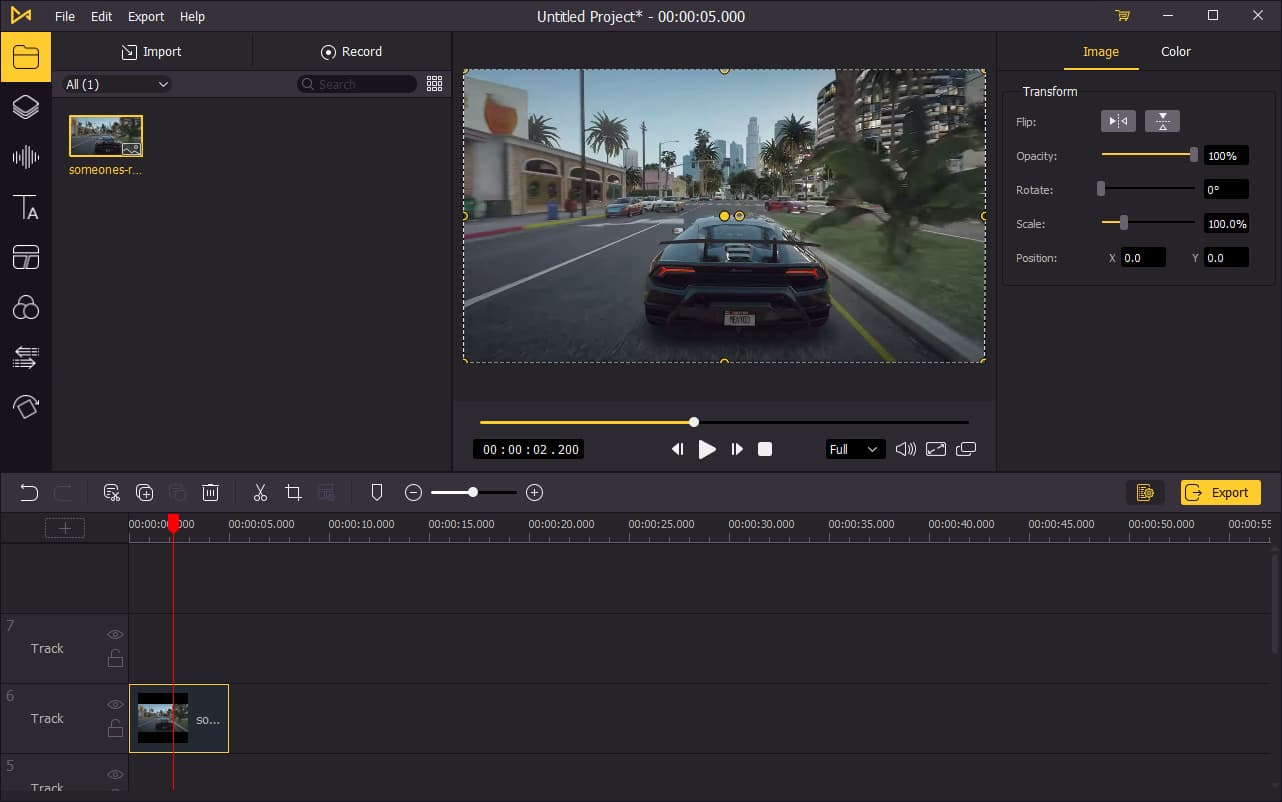
Para agregar fotos a la línea de tiempo, puede arrastrar y soltarlas uno trás otro. También puede presionar Ctrl+A para selecionar todos los archivos multimedia y arrastrarlos a la línea de tiempo. Si quiere ajustar el orden de las fotos, haga clic derecho en el cuadro multimedia, luego puede ordenarlas según el nombre, el estilo, el tamaño y la fecha.
Paso 3. Exportar el Video en Stop Motion

Al terminar la edición, haga clic en el botón Exportar en el centro a la izquierda y exporte su video. Hag clic en Configuración, tiene capaz de elegir los parametros de salida. Además, a través de hacer clic en Botón Cambiar, puede cambiar la ubicación de salida.
Cómo Hacer un Stop Motion con Videos de Otro Lugar
Si por casualidad tiene algunas ideas de movimiento en otros videos, también puede hacer un stop motion fácil y rápido con estos videos. En esta parte, aprenderá cómo crear un video de stop-motion con otros videos.
Paso 1: Suba videos a TunesKit AceMovi. Puede hacerlo a través de arrastrar los videos en el cuadro multimedia.
Paso 2: Añadir videos a la línea de tiempo.
Paso 3: Mueva la cabeza de reproducción a la fotograma que queire cortar. Haga clic derecho en la pista de video > Añadir Cuadro Congelado. Agregue tantos fotogramas congelados como necesite para hacer un video de stop motion.
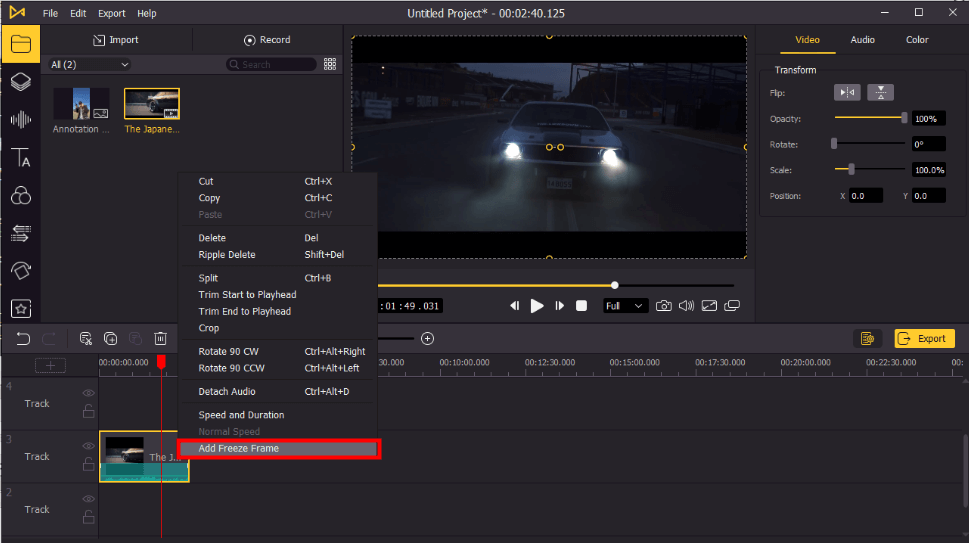
Paso 4: Cambie la duración de cada fotograma y júntelos. (¿Cómo juntar? Corte la parte del cuadros congelados del resto, elimine el resto y conserve todos los cuadros congelados.)
Paso 5: Exportar el video de stop motion.
